Photoshop制作立体感水晶按钮
作者:一只团团 •更新时间:2024-04-25 12:58:45
在Photoshop中制作出具有立体感和光感的水晶按钮是一项技术挑战,本教程将带您一步步完成这个过程。首先,我们需要使用多个图层来渲染效果,确保高光部分与光源部分一致,让按钮看起来更加生动。
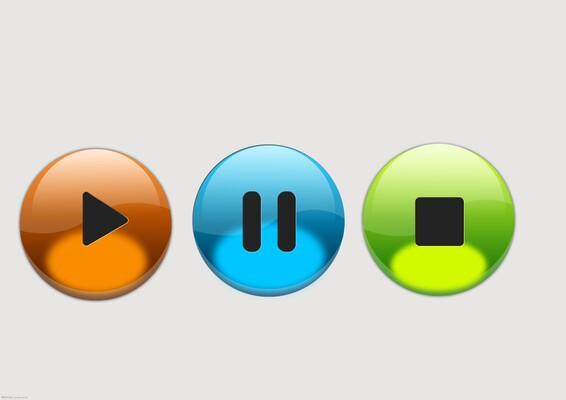
创建底色渐变
首先,在新建的图层1中利用圆形选取工具画出一个圆形选区,并设定前景色为浅蓝,背景色为深蓝,使用渐层工具拉出圆形渐层,表现出水晶按钮的底色渐变效果。
添加阴影和描边
取消选取后,在图层样式功能中添加阴影和描边效果,使按钮看起来更加立体和有质感。这一步是为了增强按钮的视觉效果,让其更吸引眼球。
渲染白色透明效果
接着在新增的图层2中再次利用圆形选取工具创建一个比底色圆形小一点的选区,使用白色到透明的渐层工具在选区内拉出直线式渐层,然后应用高斯模糊并调整透明度,营造出水晶的透明感。
细节渲染与羽化处理
继续在新增的图层3中创建一个更小的圆形选区,再次使用白色到透明的渐层工具,然后对选区进行羽化处理,通过调整羽化值和透明度,使按钮看起来更加立体和真实。
最后添加文字
最后,在按钮上打上您需要的文字,让按钮具备功能性。通过本教程的步骤,您可以制作出一个拥有立体感和光感的水晶按钮,为您的设计增添亮点。Photoshop的强大功能可以帮助您实现各种创意设计,尽情发挥想象力吧!
本文由用户上传,如有侵权请联系删除!

